윈도우 엣지 Edge 브라우저 새로 탭 끄기 숨기기 켜기 설정 방법
윈도우 10 이상 버전을 설치하면 기본 빌트인 되어 있는 브라우저가 엣지인데요
지속적으로 업그레이드 되면서 새로 탭 기능이 추가되었습니다.
일반적으로 가로 탭으로만 브라우저를 사용했었는데 세로탭 기능이 추가되어 편리하게 사용할 수 있습니다.
세로탭 버튼이 보이지 않는다면 최신 버전으로 업그레이드 해주세요
엣지 브라우저 좌측 상단 [탭 작업 메뉴]를 선택합니다.
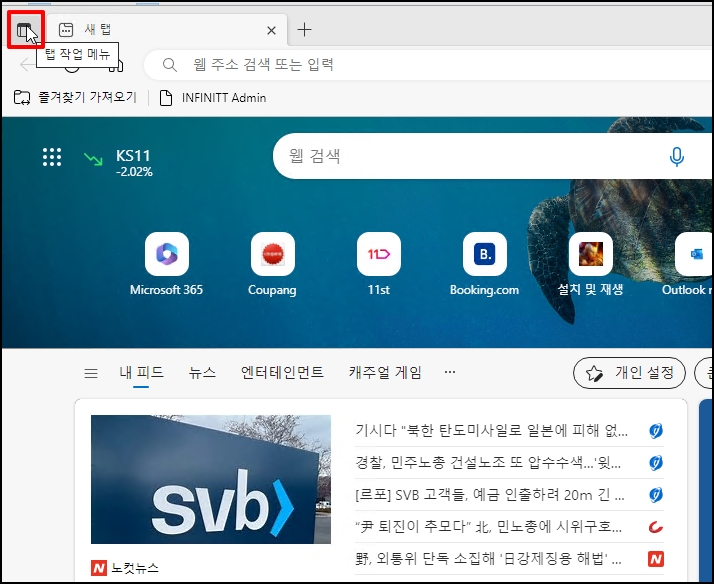
하위 메뉴가 나오는데요. 여러가지 탭을 설정할 수 있습니다. 메뉴 중 [세로 탭 켜기]를 선택해주세요

탭이 세로로 나옵니다. [새 탭]을 추가해서 사이트로 이동하시면 탭별로 사용할 수 있습니다.
탭위에 마우스을 오버하면 해당 사이트에 접속한 정보나 스샷이 나옵니다.

탭 우측 상단 [<] 를 클릭하시면 탭 크기가 줄어듭니다.

탭 너비가 줄어들고 파비콘 형태로 보이게 됩니다.
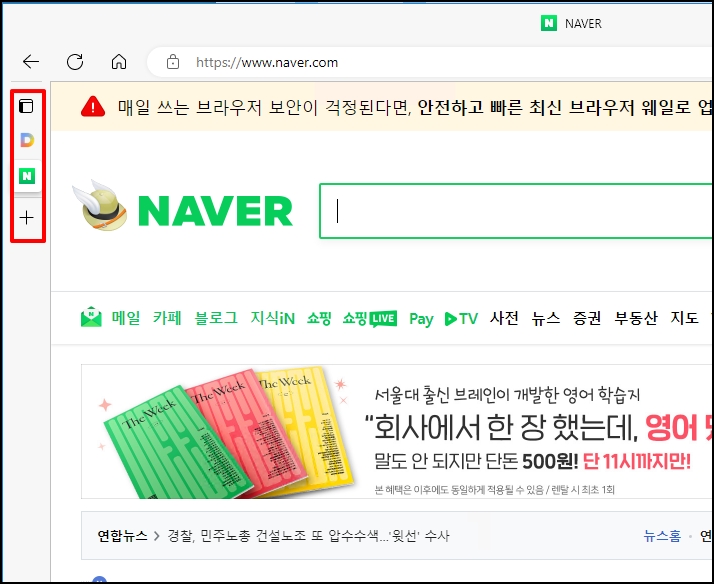
[세로 탭 켜기]를 끄시려면 좌측 상단 [세로 탭 끄기] 아이콘을 클릭하시면 됩니다.
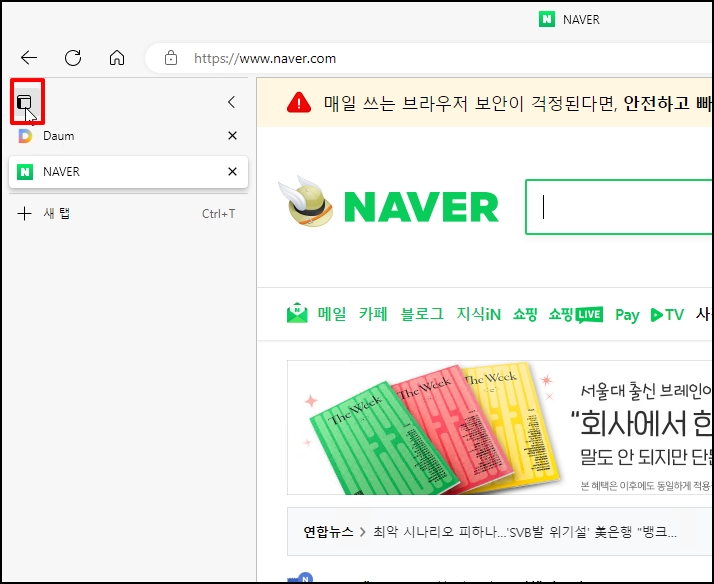
세로 탭 끄기 버튼 아이콘이 자리를 차지하기 때문에 아이콘을 숨길수도 있는데요
우측 상단 점 개의 더보기 아이콘 클릭 후 메뉴가 열리면 [설정]을 선택해주세요
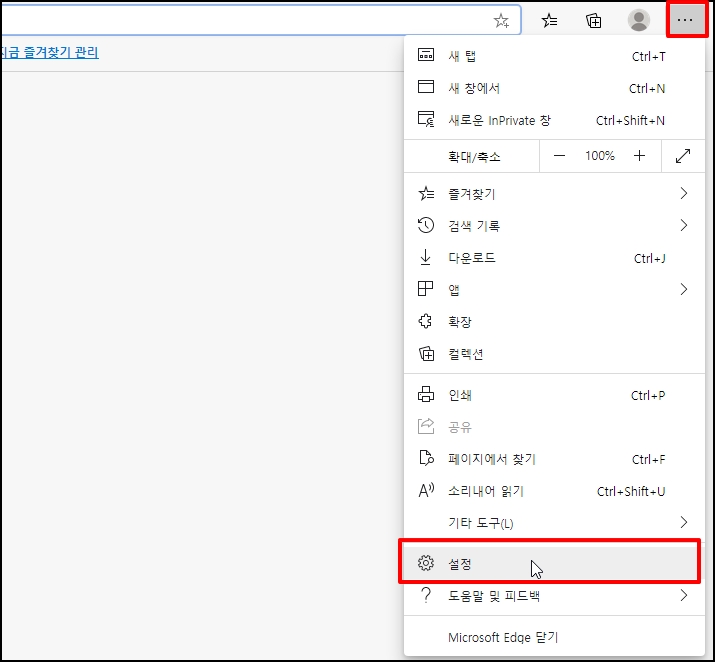
설정 화면으로 이동하면 좌측 메뉴 중 [브라우저 디스플레이]를 선택 후
우측 화면에서 도구 모음 사용자 지정 항목에 [탭 작업 메뉴 표시] 기능을 [끔]으로 해서 비활성화 합니다.
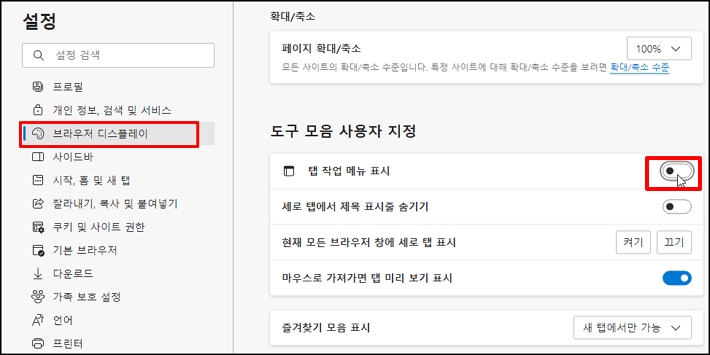
엣지를 다시 실행하면 아이콘이 사라진 것을 확인할 수 있습니다.
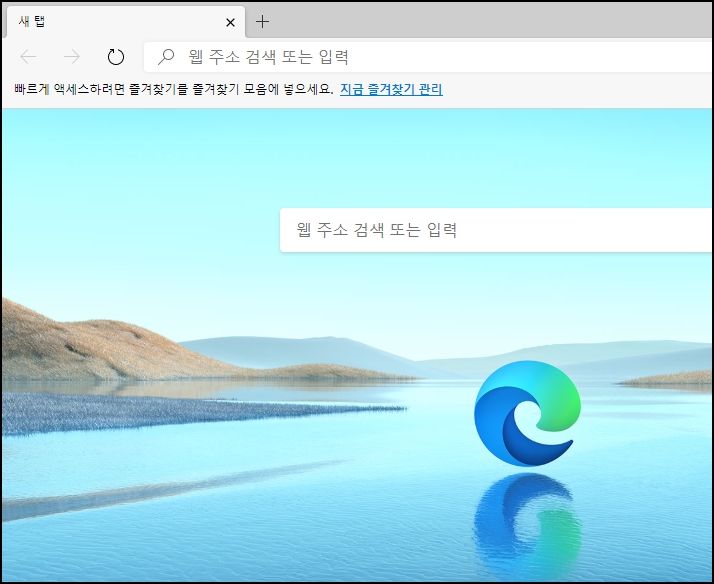
윈도우 엣지 Edge 브라우저 새로 탭 끄기 숨기기 켜기 설정 방법을 알아보았습니다.
